MENSAJES DE ERROR.
1.- Non-system disk or disk error (Disco sin sistema o error del disco).
Has dejado un
diskette en la unidad A: Quítalo y presiona cualquier tecla para tratar de
cargar el sistema de nuevo. Si no hay diskette y puede ser que ha fallado tu
disco duro o tuviste alguna falla grave, busca en Internet programas externas
que pueden ayudar.

2.- Windows was not propery shut down (El Windows no fue cerrado correctamente).
Presiona cualquier
tecla para no ejecutar Scandisk, en caso
contra se ejecutara automáticamente (Es muy recomendable ejecutarlo). Si
el encuentra sectores perdidos los autoreparará. Este error normalmente
aparece, si se fue la luz y la computadora no fue apagara apropiadamente.

3.- Missing Operating System (Falta el sistema no fue cerrado correctamente)
Instala sistema de
arranque a través del SYS C: de MS-DOS o instala Windows. Si tenias tu sistema
ya instalado tuviste falla grave trata de reparar el Windows a través de su CD
original y la opción de reparar.
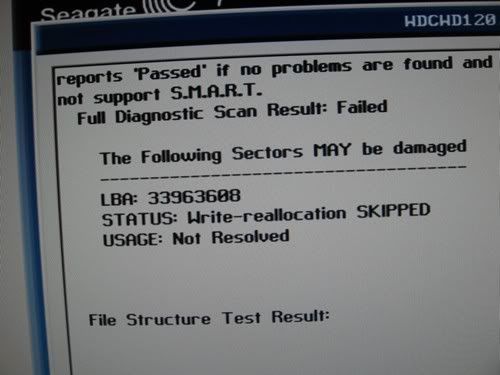
4.- Out of memory (memoria insuficiente).
Hay demasiados
programas abiertos en el mismo tiempo o emaciados documentos con gráficos abiertos. Cierra algunos e intenta
otra vez. O bien con Ctrl+Alt+supr
abre el administrador de tareas para ver que
aplicaciones se están ejecutando en el momento. Cierra las que no
necesitas. Si todavía recibes el mensaje, cierra todo y reinicia la maquina.
Puedes ajustar los programas que arrancan al iniciar Windows con mscoing.
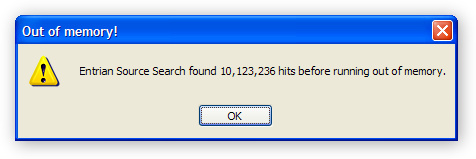
5.- This program has performed an illegal operation and will be shut Down (Este
programa ha realizado una operación ilegal y será cerrado).
El programa que
utilizabas produjo alguna clase de error
no funciona. Si puedes guarda todos tus archivos abiertos en las
aplicaciones que corren y luego ciérralas todas. Si el error persiste, has comprobación con el Scandisk y actualiza tu equipo o reinstala el programa.
6.- A file being copied is older tan the file currently on your computer (El archivo copiado es mas Viejo que el archive actualmente en la computadora).
Se trata de
sobrescribir un archivo mas nuevo ya instalado en el disco duro con una versión
mas vieja del mismo archivo. Casi
siempre es sugerible quedarse con la versión
más nueva.

7.- Boot disk or Operating system not found (falla en el disco
inicial o sistema operativo no encontrado).
Si aparece este
mensaje en vez de “starting Windows” (iniciando Windows), tu PC no puede
cargar el Windows del disco duro. Esto puede indicar un disco
dañado. Trata de reparar o reinstalar Windows.

8.- No ROM Basic – System Halted (El
sistema se para, no puede leer el ROM) –dañado o faltante registro de boot o
master boot sector. Puede ser que la
unidad no ha sido configurada con el BIOS.
La solución normal es ejecutar FDISK y
poner la partición primaria como activa
o corregir los ajustes del BIOS.

9.- Can’ t find boot record (No
puede encontrar el registro de inicio).
Este error puede
ser un síntoma de virus o indica un problema con el disco duro. Trata de
reiniciar tu computadora. Si el error se repite, reinstala Windows.
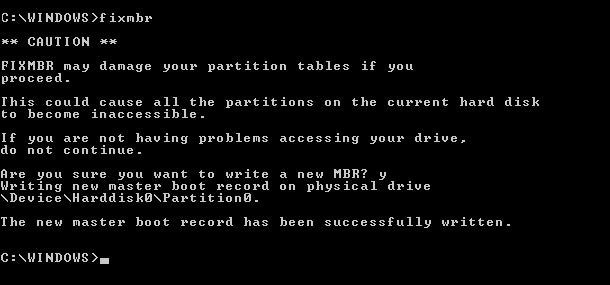
10.- Boot error press f1 to retry (error al inicio, oprime
F1 para probar de nuevo)-aparece
cuando hay problema de acceder al boot
drive. La causa es que se debe definir una partición como activa (bootable) que
no esta definida.

11.- Invalid drive specification (especificación de disco invalida) – quieres entrar en un
drive que no esta particionado o tiene
tabla incorrecta o dañada. Usa FDISK
para definir particiones del disco. Si hay partición dañada, usa algunas
herramientas para recuperar los datos.
Busca en Internet información sobre esto.

12.- Hard Disk Controller
Failure (falla
en el controlador del disco duro) – da
los valores del controlador correctos en el BIOS para que se pueda
comunicar con el disco duro o checa también,
si la conexión de los cables esta
bien.
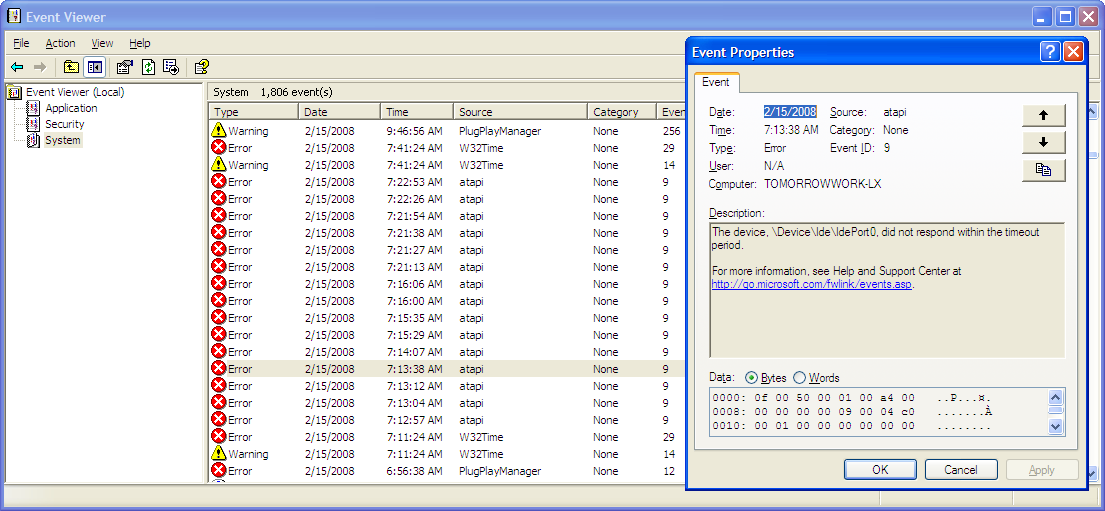
13.- Missing shortcut: Windows is searching for
“Y” (Ausencia de acceso rápido: el
Windows esta buscando “Y”).
Para localizar
el archivo faltante oprime buscar. “Y” es el nombre del archivo
al que tratas de tener acceso vía un acceso rápido, pero
este mensaje de error te dice
que el acceso rápido ya no esta relacionado con este programa. Si
usas una computadora
14.- Si no
encuentras el archivo al que apunta el acceso rápido, este puede ser eliminado
de tu sistema o movido a otro lugar, así
que tienes que comprobar, si esta todavía instalado en tu computadora.
De clic derecho en el icono de acceso rápido y escoge PROPIEDADES,
asegúrate que la etiqueta de acceso raído esta seleccionada en la caja
de propiedades Ahí se muestra el nombre del archivo asociado. Da clic
sobre iniciar – buscar – archivos y carpetas – escribe del
archivo y oprimen búsqueda para
buscarlos entre todos los archivos de todos los discos.
Si el archivo
aparece borra el viejo acceso rápido, oprime el botón derecho del ratón y arrastra
el icono del archivo al escritorio. Libera el botón de ratón y escoge
crear acceso rápido para tener un acceso rápido y para crear un
nuevo acceso rápido. Si el archivo no aparece, parece tiene que instalar de nuevo la aplicación.
15.- Rename (Renovar):
Un nombre de
archivo no puede contener ninguno de
de los siguientes caracteres: ¿V:*?”< >\| así que si as usado algunos de estos caracteres
en el nombre del archivo, debes
borrarlos. El nombre del archivo no
puede exceder 230 caracteres de longitud.
Renombrar: Si
cambias una extensión del nombre por
otra, el archive puede hacerse inusable.
El Windows trataras de abrir el archivo
con otro programa, lo mas probable te llevara a error, ¿Estas seguro que quieres cambiarlo? Preguntaras
Windows al tratar de cambiar cualquier extensión.

16.- Error Reading CD _ROM in
drive “X” (Error leyendo CD-ROM en la unidades”X”):
Por favor insertar
el CD-ROM “X”. Has instalado sacar el CD-ROM de su unidades mientras un
programa tenia acceso a el. A veces el
error aparece porque el CD esta sucio rasguñado o dañado. Presiona La tecla ESC
para cerrar el mensaje de error o insertar
de nuevo el CD-ROM y oprime ENTER para intentar leerlo nuevamente; deja
el programa continuar hasta donde se paro.

17.- DLL IS INVALID OR CORRUPT (El programa DLL es inválido o dañado).
Desde la última vez
que ejecute este programa probablemente instalarte una nueva aplicación que usa un archivo DLL con el
mismo nombre. Los dos DLLs son incompartibles, y estos crean un problema de
compatibilidad que provoca, que el problema viejo. Otra es buscar versiones
actualizadas del DLL en Internet
descargarlas y instalarla o
colocarlas en la carpeta solicitada.
18.- Error Copying File…. Cannot copy “X”: The disk is Write-protected. Remove the Write protection
or use another disk. (Error al Copiar el Archivo….No puede
copiar “X”: el disco esta protegido contra escritura. Remueve la protección de
escritura o use otro disco).
El diskette esta
configurado de tal forma que la información se puede leer, pero no se puede leer, pero no se puede modificar o agregar. Remueve el diskette de la unidad y mueve una pequeña pestañas
de plástico que tiene hacia el lado que indique la etiqueta .Si se ve un orificio abierto en el
disquete, este esta protegido, y debes deslizar la pestañas hacia el otro lado.


lindoo blog
ResponderEliminarBuena información!
ResponderEliminarMe gusta:)
uuff genial me sirvió de mucho gracias
Eliminarboot failure
ResponderEliminarreboot and select proper boot device
or insert boot media in selected boot device
me aparece esto y no se que significa... me podran ayudar?
Buena bro! Me sirvio para mi tarea :P Se agradece ^-^
ResponderEliminarLa mejor informacion sobre el tema que encontre en internet, muchas gracias:)
ResponderEliminartrabajo de ASO XD
ResponderEliminarQuedare en la Historia XD
ResponderEliminar:v
ResponderEliminarmuy buena la informacion me ayudo en mi trabajo
ResponderEliminarel de arriba es raton
ResponderEliminarEste comentario ha sido eliminado por el autor.
EliminarEste comentario ha sido eliminado por el autor.
ResponderEliminartu no cuentas
ResponderEliminar